Cuando terminamos el diseño de un componente, habitualmente necesitamos compartirlo con colaboradores. Para ello son muy útiles los formatos neutros como por ejemplo el formato STEP. En este artículo vamos a ver como automatizar la creación de archivos STEP una vez que marcamos una pieza como aprobada dentro de la 3DEXPERIENCE.
Automatizar estas tareas repetitivas hace que no invirtamos tiempo en tareas y podamos hacerlo en otras. Además de evitar el cansancio asociado a tareas tan repetitivas y frecuentes. Para ello vamos a utilizar las reglas de conversión de la plataforma 3DEXPERIENCE.
Al final del artículo se incluye un vídeo con los pasos por si queremos seguir el proceso de una forma más audiovisual.
Prerequisitos
Para poder crear tareas automáticas tendremos que instalar en nuestro equipo Derived Format Converter (incluido en el rol Collaborative Designer for SOLIDWORKS y 3DEXPERIENCE SOLIDWORKS entre otros).

Crear la regla de coneversión – Automatizar la tarea
Para crear la regla de conversión tendremos que seleccionar la app Collaborative Spaces Control Center. Para ello tendremos que ser administrador en nuestra plataforma 3DEXPERIENCE.
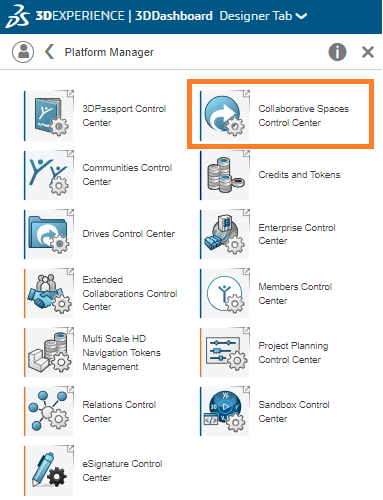
En la ventana de la derecha selecciona la opción Gestión de formato derivado (Derived Format Manager). Aquí tendremos un listado con todas las reglas que hemos creado y además podremos crear nuevas reglas.
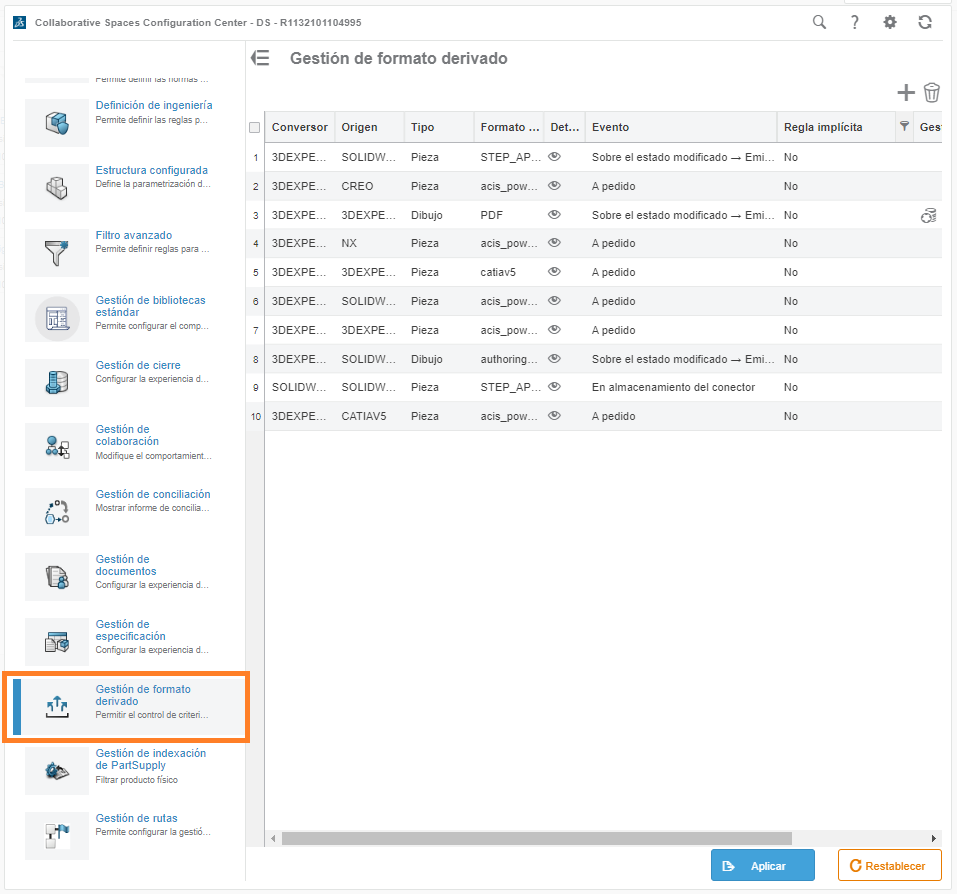
Una vez abierto la ventana de Gestión de formato derivado, para crear una nueva regla de conversión seleccionamos el icono que representa un signo más en la parte superior derecha.
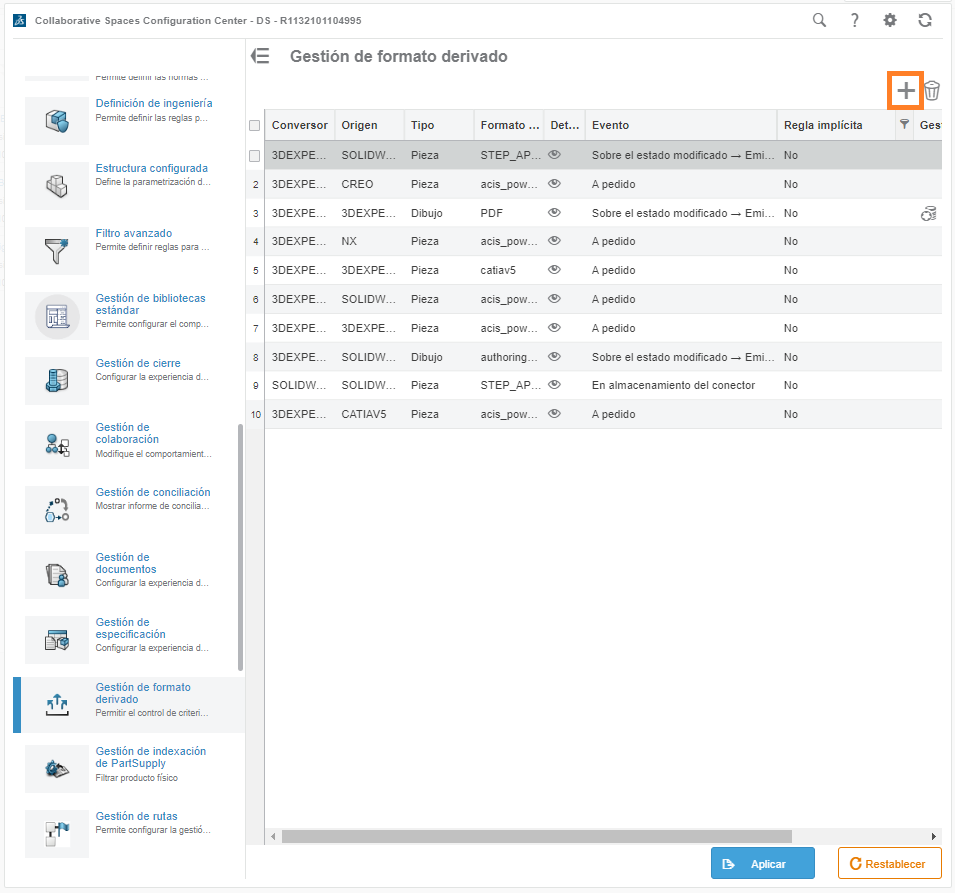
En la nueva ventana emergente podremos configurar la nueva regla de conversión. Para ello seleccionaremos lo siguiente y haremos clic en Aplicar.
Conversor: 3DEXPERIENCE
Origen: SOLIDWORKS
Tipo: Pieza
Formato de Destino: STEP_AP214
Evento: Sobre el estado modificado
Estado objetivo: Emitido
Estos parámetros nos indican que dentro de la plataforma 3DEXPERIENCE, cuando una pieza de SOLIDWORKS (con extensión *.SLDPRT) llegue al estado de Emitido se creará un archivo STEP_AP214.
Hay muchas más opciones dentro de estos menús para convertir otros formatos (no sólo SOLIDWORKS) hacia otros formatos. Incluso podemos activar otras opciones como que esta regla se active cuando guardamos en la plataforma una pieza o plano. Pero esas opciones quedan fuera de este artículo.
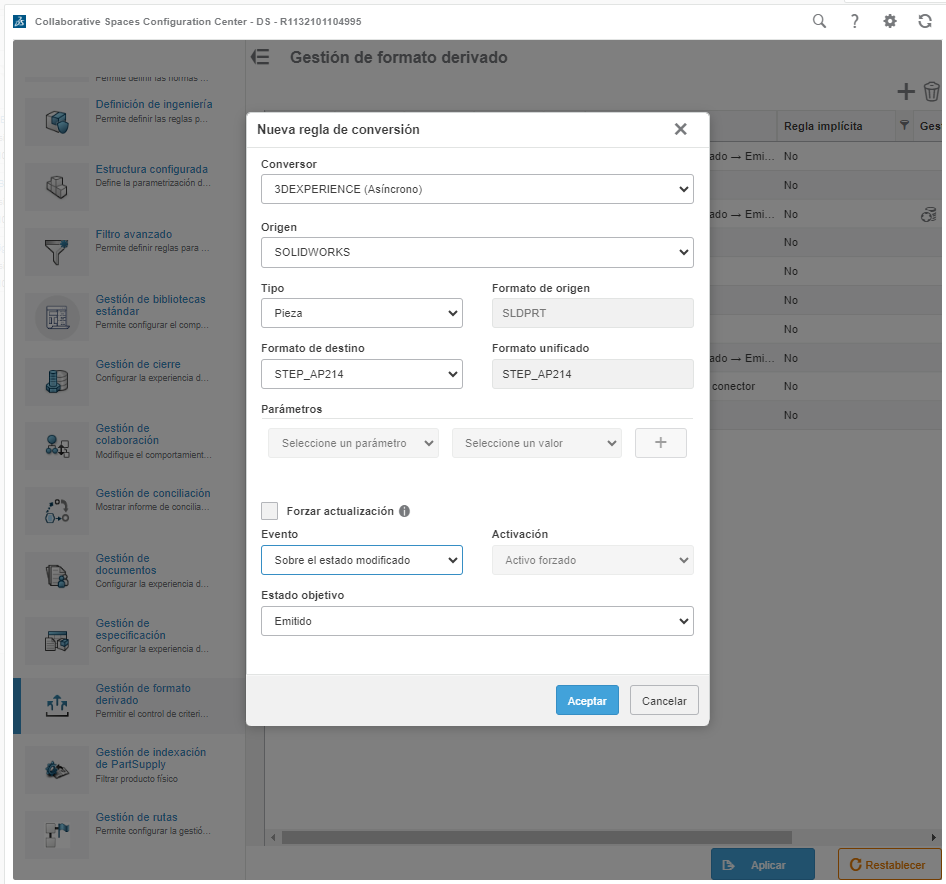
Implementar la nueva configuración
Antes de que esta regla esté en funcionamiento tendremos que cargar la caché del servidor. Para ello, tendremos que continuar dentro de la app Collaborative Spaces Control Center y buscar Implementación de la configuración (Configuration Deployment) dentro de las características comunes.
Dentro de Implementación de la configuración tendremos que seleccionar la opción Volver a cargar la caché del servidor. Tras seleccionar esta opción tendremos que esperar unos minutos a que se actualice toda la configuración.
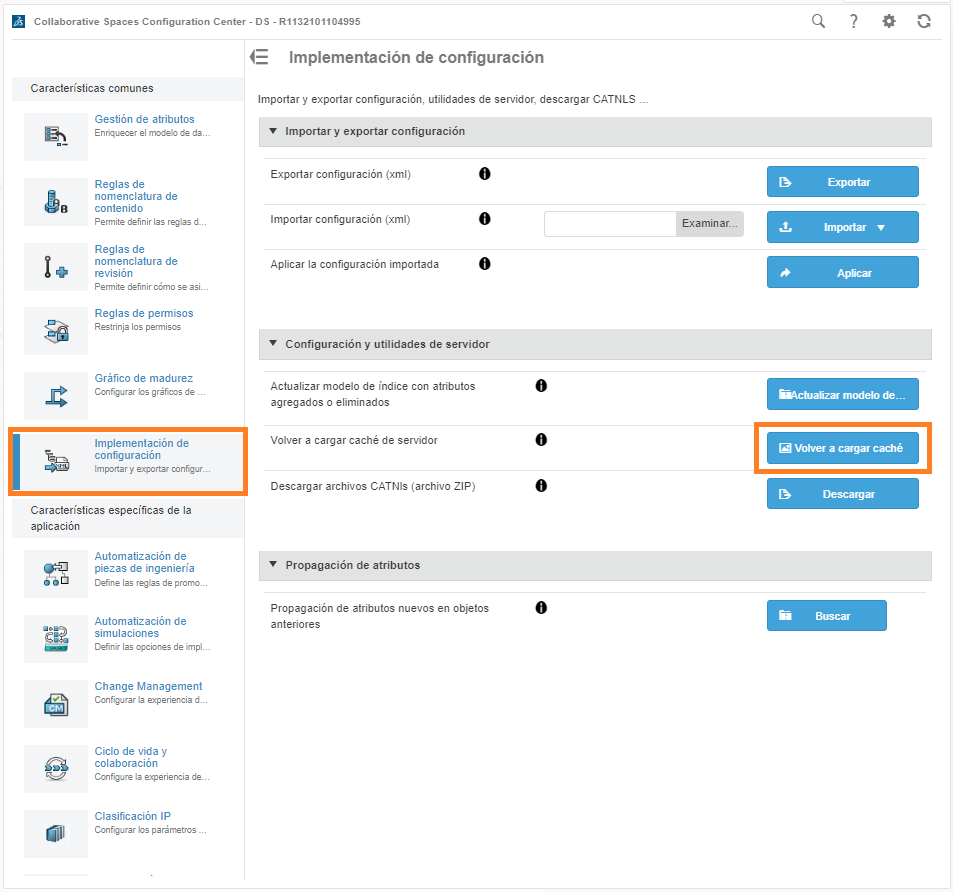
Probar la nueva regla de conversión – Aprobar una pieza
Ya está todo listo para que la regla funcione correctamente. Hagamos una prueba para ver si funciona correctamente. Tendremos que aprobar (emitir) la pieza, esto lo podemos hacer desde diferentes aplicaciones directamente en nuestra plataforma 3DEXPERIENCE o desde SOLIDWORKS.
Por ejemplo, en este caso lo vamos a hacer desde la aplicación Collaborative Lifecycle. Abrimos el diseño a aprobar y seleccionamos emitir. Si tenemos los permisos pertinentes la pieza ahora estará aprobada.

Podemos hacer lo mismo desde muchas de las aplicaciones, tan sólo tendremos que buscar el icono de Madurez (Collaborative Lifecycle) y seleccionar emitir.
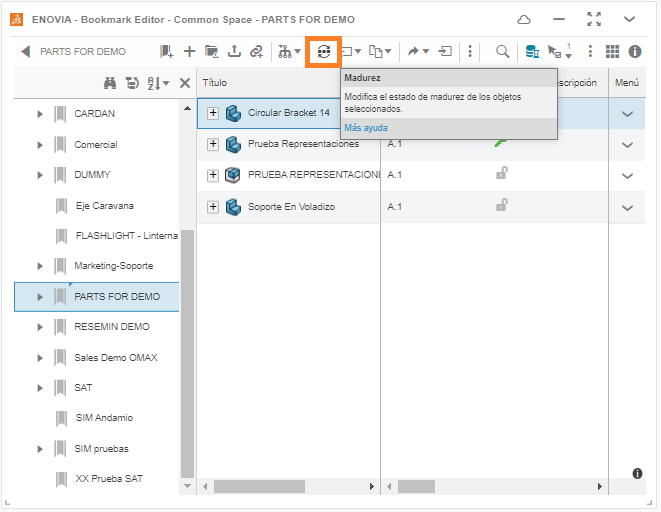
Una vez la pieza está aprobada, podemos comprobar en cualquiera de las aplicaciones que nos permitan ver la información de la pieza (3DSearch, Bookmarks, Product Explorer, …) si se ha creado el archivo STEP. Seleccionamos el icono de información.
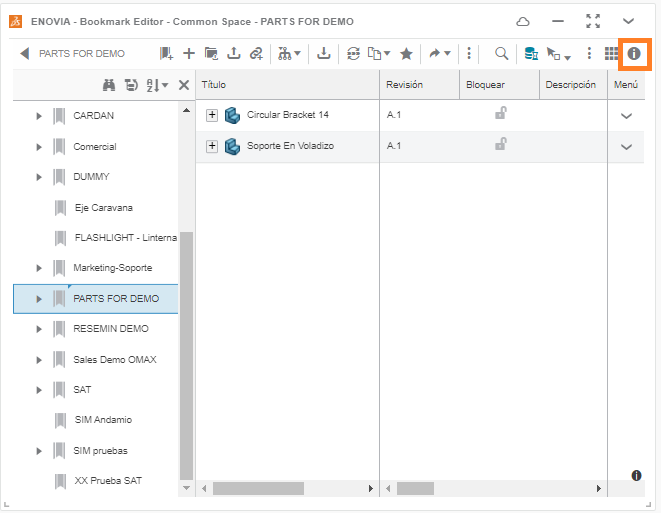
Se abrirá una ventana con información, en la pestaña Salidas Derivadas tendremos el archivo STEP generado automáticamente. Desde aquí podremos descargarlo localmente.
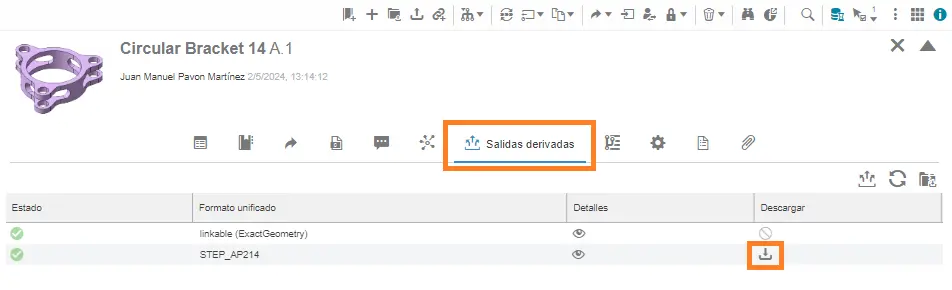
Una vez comprobado, podremos aprovechar esta funcionalidad de la 3DEXPERIENCE y despreocuparnos de la creación de archivos STEP para compartir.
Os invitamos a investigar las reglas de conversión de Derived Formar Output para así encontrar otras automatizaciones que nos hagan ganar más tiempo y olvidarnos de estas pequeñas tareas repetitivas. En el próximo artículo mostraremos el proceso de automatización de planos en PDF con esta misma herramienta.
NOTA: Todas las aplicaciones que se han utilizado en este artículo se incluyen con los Cloud Services y/o con SOLIDWORKS 3DEXPERIENCE.
CSWE. Técnico de soporte y formador de SOLIDWORKS en ORIGEN. Ingeniero Industrial por la Universidad de Sevilla. Melómano, ¡nunca salgo de casa sin mis auriculares!




